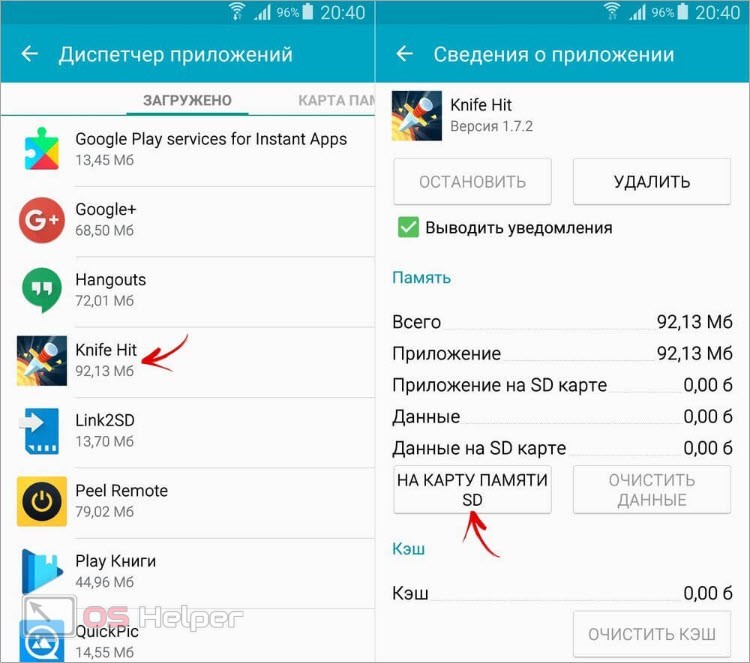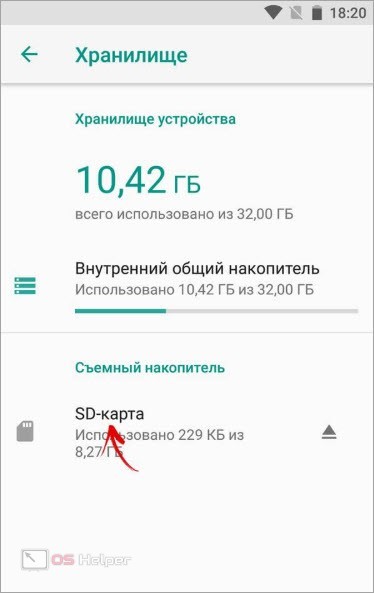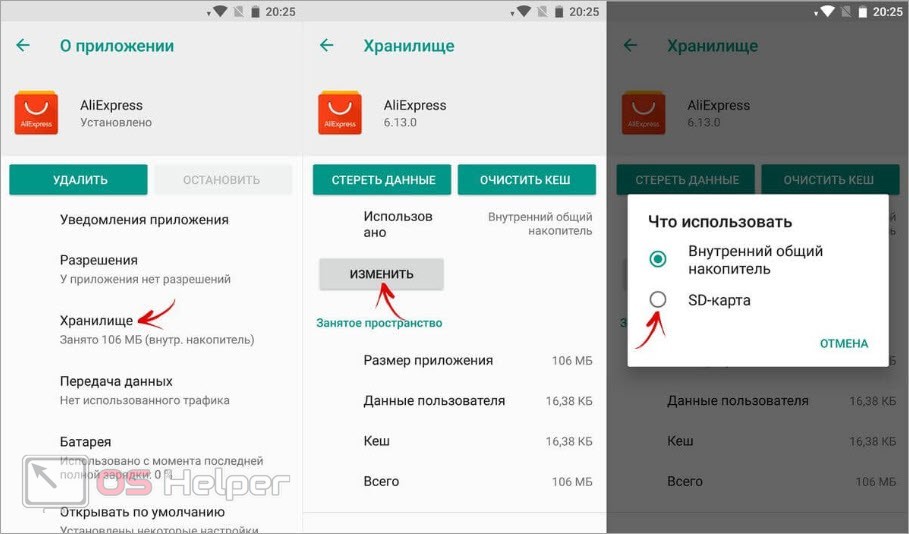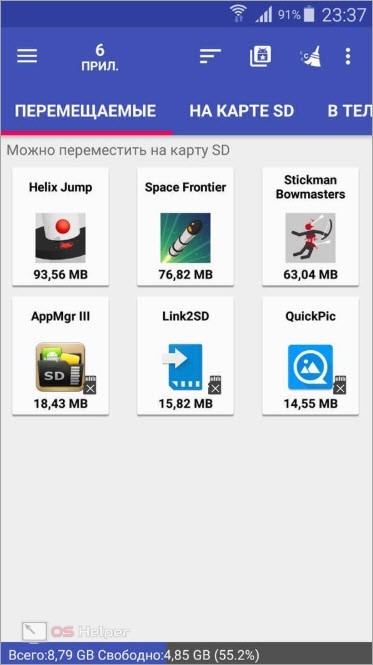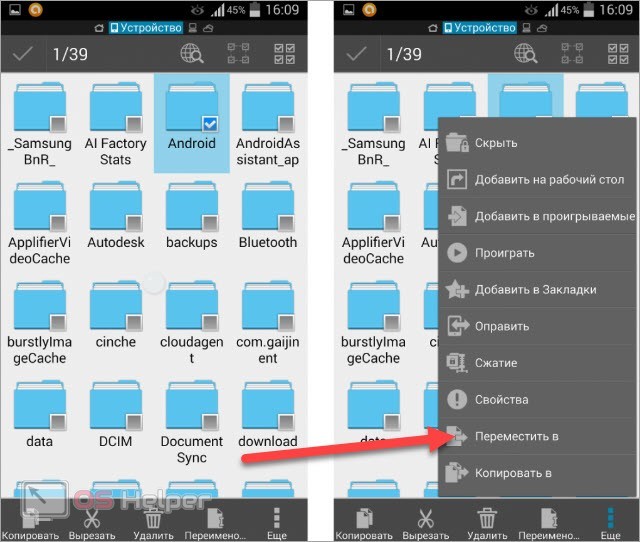Большинство смартфонов на Android поддерживают установку карт памяти. Это позволяет легко расширить объем внутреннего накопителя. По умолчанию все файлы и приложения сохраняются именно на носитель телефона. Поэтому пользователям нужно самостоятельно перемещать данные на Micro SD, чтобы не заполнять внутреннюю память полностью. Сегодня мы поговорим о том, как с памяти телефона на Андроид переместить данные на карту памяти.
Большинство смартфонов на Android поддерживают установку карт памяти. Это позволяет легко расширить объем внутреннего накопителя. По умолчанию все файлы и приложения сохраняются именно на носитель телефона. Поэтому пользователям нужно самостоятельно перемещать данные на Micro SD, чтобы не заполнять внутреннюю память полностью. Сегодня мы поговорим о том, как с памяти телефона на Андроид переместить данные на карту памяти.
В статье рассмотрены способы переноса установленных приложений/игр, а также обычных файлов. Обратите внимание, что действия в обоих случаях различаются.
Перемещение установленных приложений
Все приложения из Play Market или APK устанавливаются на стандартный накопитель смартфона. Постепенно память устройства заполняется, а затем вы сталкиваетесь с ошибкой и невозможностью установить новые приложения. Только на этом этапе пользователь задается вопросом о том, как можно отправить программы и игры на карту памяти.
В некоторых версиях прошивки Android имеется встроенная функция переноса приложения на SD-карту. Воспользоваться этим методом вы можете по нашему руководству:
- Сначала откройте настройки смартфона.
- Зайдите в диспетчер приложений. Он может называться «Приложения», «Установленные приложения» и так далее.
- В списке программ и игр найдите софт, который необходимо переместить на карту памяти. Откройте страницу с информацией о приложении.
- Здесь вы можете остановить или удалить программу, а также очистить данные и кэш-память. Если в вашем смартфоне установлена MicroSD, то станет активна соответствующая кнопка, отмеченная на скриншоте ниже.
После нажатия на кнопку начнется процедура копирования приложения. Длительность процесса зависит от размера файлов и скорости накопителя.
Полное отсутствие данной кнопки означает блокировку со стороны создателей телефона. Если кнопка переноса на карту памяти SD просто неактивна, то сам разработчик заблокировал данную возможность. Подобный софт переместить на внешнюю память не получится.
На версиях Android 9 или выше появилась функция выбора карты памяти в качестве встроенного накопителя. Вам необходимо вставить носитель в телефон, а затем через панель уведомлений перейти к настройкам. Перейдите к разделу «Хранилище» и откройте SD-карту.
Через дополнительное меню выберите вариант форматирования. Перед запуском процедуры вам будет предложено перенести данные на карту памяти. Выберите нужные приложения и файлы, а затем перезагрузите телефон. После этого останется зайти в диспетчер приложений и выбрать место хранения для определенной программы или игры.
Наиболее удобным вариантом является программа AppMgr III, которая собирает все перемещаемые приложения в один каталог. Вам не придется вручную копировать весь софт и игры по отдельности. Для корректной работы требуется разрешение на доступ к данным и хранилищу.
Перенос файлов
С переносом файлов несколько другая ситуация. У владельцев смартфона с картой памяти есть два актуальных способа: перемещение через мобильный файловый менеджер или с помощью компьютера.
Если вы не хотите или не можете задействовать компьютер в данной процедуре, то воспользуйтесь одним из файловых менеджеров. Например, установите бесплатный ES Explorer, который распространяется через Play Market.
Второй вариант – использование компьютера. Вы должны подключить мобильное устройство через USB кабель в режиме передачи файлов, а карту памяти подсоединить к кардридеру. Затем с помощью стандартных функций копирования и вставки, а также проводника Windows переместить нужные файлы с одного носителя на второй.
Видеоинструкция
Посмотрите данный ролик, чтобы детально разобраться в процедуре переноса файлов и приложений на Android.
Заключение
Мы рассказали вам обо всех актуальных способах переноса обычных файлов и уже установленных приложений из внутренней памяти на карту Micro SD. Если у вас есть вопросы относительно данной процедуры, то пишите их в комментариях!